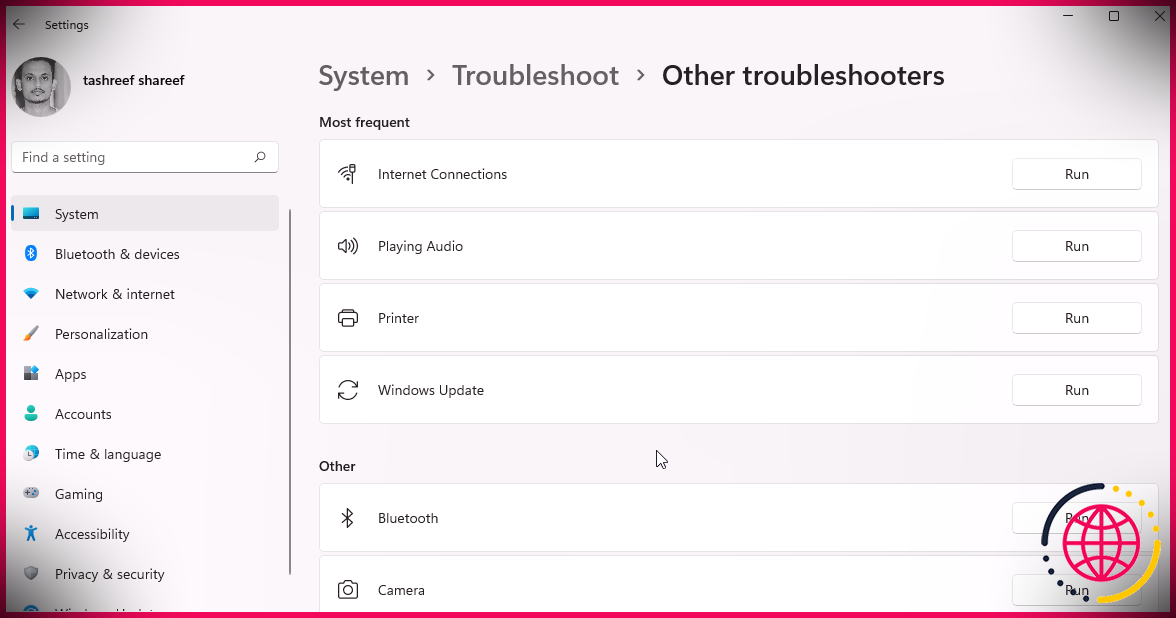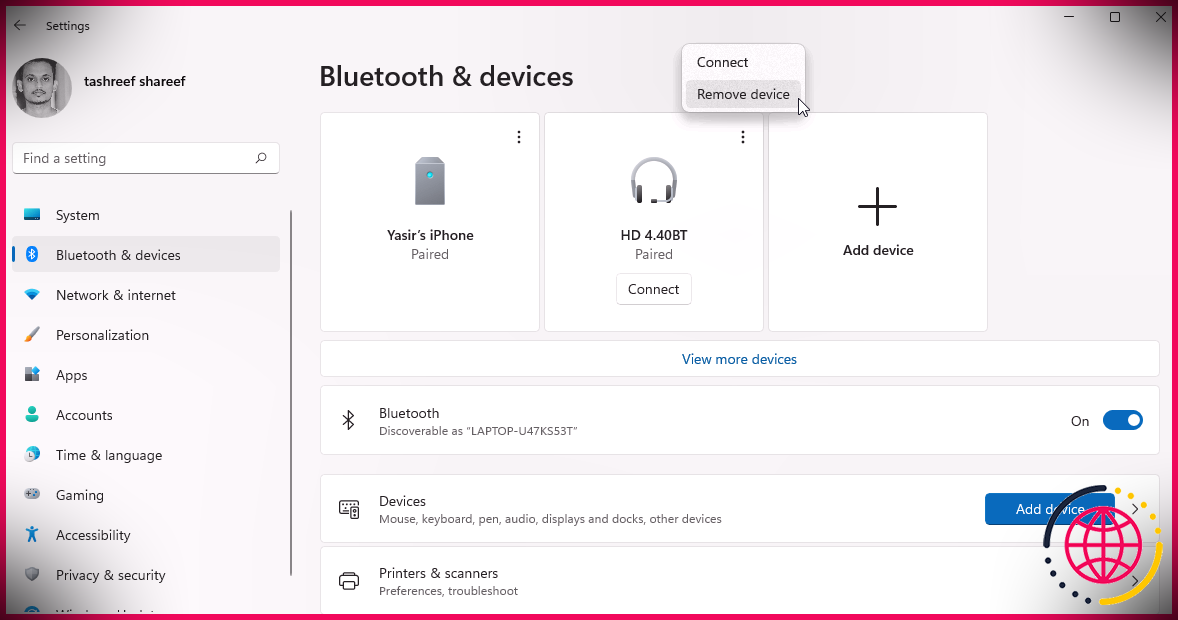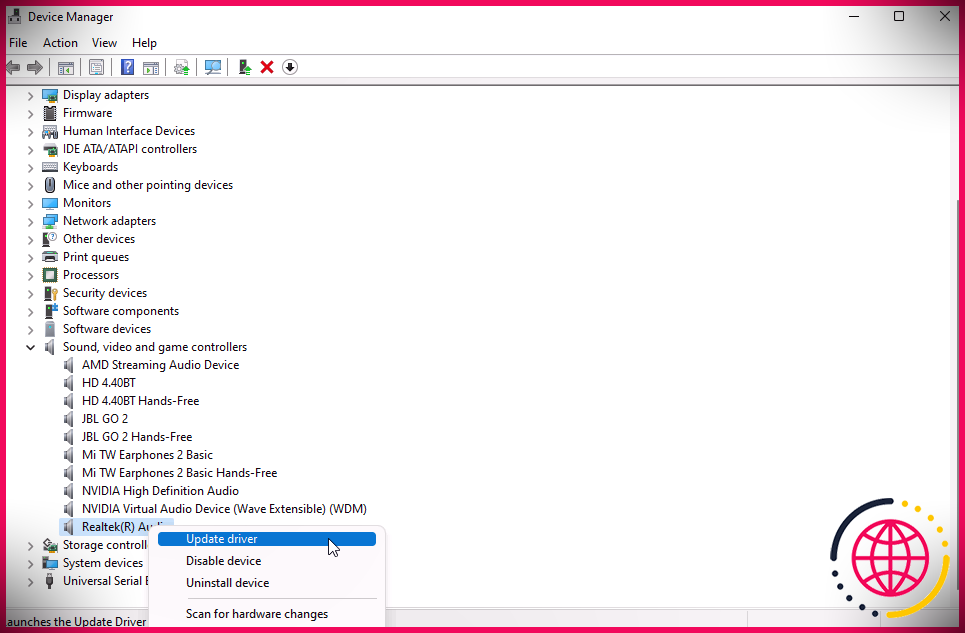Comment réparer un casque Bluetooth bip sous Windows
Il peut être vraiment gênant d’avoir un casque Bluetooth d’avertissement lors de l’utilisation d’un PC Windows. Ce problème peut entraîner des problèmes de lecture de vos médias et également déformer le son. Cependant, pourquoi votre écouteur Bluetooth émet-il un son d’avertissement en premier lieu ?
Les interférences d’appareils à proximité, les problèmes momentanés et les problèmes d’automobilistes médiocres sont les raisons habituelles de ce problème. Ci-dessous, nous passons en revue quelques actions de dépannage pour vous aider à résoudre le problème de bip sonore dans vos écouteurs Bluetooth.
1. Effectuez un cycle d’alimentation sur votre casque
Parfois, tout ce qu’il faut pour réparer un gadget défectueux est d’effectuer un cycle d’alimentation. Pour ce faire, maintenez enfoncé le bouton d’alimentation de votre casque pour éteindre l’appareil. Ensuite, allumez l’outil et vérifiez également tout type d’amélioration.
Parfois, en raison du bip constant, appuyer sur l’interrupteur d’alimentation peut ne pas éteindre vos écouteurs. Dans ce cas, essayez de séparer le casque de tous les outils et mettez-le hors tension. Pour ce faire dans Windows 11, le plus susceptible de Paramètres > > Bluetooth & & Appareil, cliquer sur Plus (trois points) à côté de votre appareil Bluetooth, ainsi que choisir Déconnectez-vous. Essayez maintenant d’éteindre le casque pour voir s’il fonctionne.
Une autre solution pour éteindre un casque Bluetooth consiste à utiliser un câble audio. Connectez la télévision par câble audio à votre casque, et cela devrait éteindre instantanément l’adaptateur Bluetooth.
2. Exécutez l’utilitaire de résolution des problèmes audio de Windows
Microsoft dispose d’un utilitaire de résolution des problèmes de son intégré pour réparer les problèmes de son sur les ordinateurs Windows. Le dépanneur audio recherchera les problèmes typiques, y compris les problèmes de lecteur, les solutions audio mises en attente, ainsi que divers autres problèmes. S’il découvre tout type de problème, il vous conseillera alors les réparations appropriées que vous pouvez tenter.
Pour exécuter l’outil de dépannage audio :
- presse Gagner + je pour ouvrir Paramètres.
- Puis, dans le Système onglet, faites défiler vers le bas et cliquez sur Dépanner .
- Ensuite, cliquez sur Autres dépanneurs.
- Localiser Lecture audio et cliquez sur le Courir bouton. Attendez que le dépanneur termine l’analyse. Ensuite, appliquez les réparations suggérées et recherchez tout type d’améliorations.
- Ensuite, sur le Autres dépanneurs page Web, faites défiler jusqu’à la Autre section.
- Clique le Courir bouton pour Bluetooth et suivez les instructions à l’écran. Cela recherchera certainement des problèmes avec vos gadgets Bluetooth et les réparera également.
3. Changez votre casque et aussi le volume de l’appareil
Le réglage de la quantité pour le casque et l’outil de ressources audio à l’aide des boutons physiques peut vous aider à résoudre les problèmes d’avertissement. Ce n’est peut-être pas la réparation la plus évidente, mais cela fonctionne et a en fait aidé certains utilisateurs à se débarrasser du bip frustrant.
Pour commencer, assurez-vous que votre casque est connecté à votre PC ou à votre appareil intelligent. Ensuite, ouvrez n’importe quel type de lecteur multimédia et lisez une piste audio. En utilisant le contrôle de la quantité de votre casque, augmentez le volume au maximum, puis transformez-le au minimum. Ensuite, répétez le processus avec votre PC ou votre téléphone portable en utilisant les commutateurs physiques de l’outil. Une fois cela fait, réglez le volume sur vos niveaux recommandés et vérifiez tout type de rénovation.
4. Recherchez les interférences des appareils à proximité
Votre casque Bluetooth peut commencer à émettre un bip en raison d’interférences provenant d’appareils à proximité. Les gadgets électroniques tels que les téléphones sans fil, les gadgets mobiles, etc., sont les causes possibles. Vérifiez si vous avez un téléphone portable à côté de votre PC et essayez de le déplacer également pour rechercher d’éventuelles interférences.
5. Effacez et rajoutez votre casque Bluetooth
Si votre outil Bluetooth fonctionne, essayez de le supprimer de votre ordinateur Windows. Voici exactement comment se débarrasser d’un périphérique Bluetooth dans Windows 11.
- appuyez sur la Gagner + je ouvrir Réglages .
- Dans la fenêtre d’accueil des paramètres, ouvrez le Bluetooth et gadgets languette.
- Clique le Suite icône (3 points) à côté de votre casque Bluetooth.
- Sélectionner Enlevez l’appareil et après ce clic Oui pour valider l’action.
Pour reconnecter l’outil, vous devez le coupler avec votre ordinateur. Alors, appuyez et maintenez également l’interrupteur d’alimentation enfoncé pendant 10 secondes ou jusqu’à ce que vous voyiez le ciel et que les lumières rouges commencent à clignoter. Cela placera certainement votre casque en mode d’appairage.
Ensuite, allez à Paramètre > > Appareils Bluetooth & & puis cliquez sur le Ajouter un outil changer. Dans le Ajouter un gadget fenêtre, choisissez Bluetooth et choisissez votre outil dans la liste. Entrez n’importe quel type de code d’appariement si nécessaire pour combiner efficacement votre gadget Bluetooth.
6. Réinitialisez votre casque Bluetooth
Une réinitialisation d’usine rapide de votre casque Bluetooth peut résoudre de nombreux problèmes liés aux liens, à l’exploration, au couplage, au retard audio et au son statique. Essayez de réinitialiser votre casque à l’usine de fabrication pour voir si cela arrête le bip sonore.
Selon le fabricant de votre casque Bluetooth, la procédure de réinitialisation de l’usine de fabrication peut varier. Les actions ci-dessous concernent le casque Sennheiser HD 4.40 BT. Pour obtenir des instructions spécifiques à votre casque, décrivez le manuel d’utilisation de votre appareil.
Pour réinitialiser votre casque Bluetooth aux paramètres d’usine :
- Éteignez le casque. Pour ce faire, appuyez longuement sur la Pouvoir bouton pendant quelques secondes.
- Ensuite, placez l’appareil directement dans les paramètres d’appairage. Pour ce faire, maintenez enfoncée la touche Pouvoir pendant 10 secondes ou jusqu’à ce que vous voyiez à la fois le Bleu et rouge voyants clignotants.
- Une fois en mode d’appairage, maintenez enfoncée la touche Pouvoir et le Jouer pause pendant 5 secondes ou jusqu’à ce que vous voyiez un Mauve flash lumineux.
- Après la réinitialisation, votre appareil continuera d’être en mode d’appairage. Connectez le casque à votre ordinateur et vérifiez également si le son d’avertissement est réparé.
7. Mettre à jour les pilotes de périphérique audio
Les automobilistes de gadgets sonores glitchy ou obsolètes peuvent causer des problèmes avec les outils audio liés. Recherchez et installez les mises à jour du pilote audio en attente pour corriger le bip sonore dans votre casque.
Pour mettre à niveau le pilote de véhicule outil audio :
- presse Gagner + R pour ouvrir Exécuter.
- Taper devmgmt.msc et cliquez d’accord pour ouvrir le Gestionnaire de périphériques.
- Dans la fenêtre Gestionnaire de périphériques, agrandissez le Son, clip vidéo, ainsi que contrôleurs de jeux vidéo section.
- Faites un clic droit sur CODEC audio haute définition IDT ou Audio Realtek(R) et choisissez Mettre à jour le pilote.
- Ensuite, choisissez Recherchez instantanément les automobilistes. Windows recherchera de nouveaux chauffeurs et les configurera s’il y en a de disponibles.
- Une fois la mise à niveau montée, redémarrez votre système informatique et vérifiez s’il y a des rénovations.
Correction du bip sonore dans vos écouteurs
Le bip sonore dans le casque peut détruire votre expérience d’écoute. Avant d’appliquer les solutions de la rédaction, inspectez le Web et voyez si le problème est spécifique à votre appareil. Si ce n’est pas le cas, suivez les étapes de réparation fournies pour empêcher votre casque Bluetooth d’émettre des bips. Si rien ne fonctionne, vous pourriez avoir un casque cassé avec des problèmes matériels.